Appleのデバイスやメディアプレーヤーでは、MOVファイルしか視聴できないです。そのため、動画の再生に利用するためにファイルはMKVをMOVに変換する必要があります。多くのMKVファイルを持っている人のために、MacでMKVをMOVに変換する方法を知りたいと思うかもしれません。
ちょっと難しそうに聞こえますか? 実はとても簡単で、これから簡単な方法を紹介します。便利な変換ツールを利用して、MacやWindows PCでMKVをMOVに簡単且つ成功に変換できます。今すぐ読み始めましょう。
目次: パート1. なぜMKVをMOVに変換する必要があるのですか?パート2. MacとWindowsでMKVをMOVに簡単に変換する方法は?パート3. MacでMKVをMOVに変換する無料のオンライン方法パート4. 結論
パート1. なぜMKVをMOVに変換する必要があるのですか?
なぜMacでMKVをMOVに変換する必要がありますか。ここでは、MKVとMOVファイルとは何かについて詳しく説明しましょう。
MKVはメディアファイル用のストレージのようなものです。 これもフォーマットですが、特にAppleデバイスでは、MKVファイルを読み取って再生できない場合があります。
一方、MOVはAppleがすべてのビデオファイル用に作成および開発した形式です。このファイル形式は、ほとんどすべてのAppleデバイスで受け入れられます。

これで、MKV形式のビデオがあり、Appleデバイスを使用して再生したい場合は、まずMacでMKVをMOVに変換する必要があります。でも、心配しないでください。この記事を読み続けて、MacとWindows PCでMKVファイルを完全に変換する多くの方法について詳しく紹介します。
パート2. MacとWindowsでMKVをMOVに簡単に変換する方法は?
Mac / PCでMKVをMOVに変換するため、最も簡単な方法を探しているなら、この記事はビッタリです。MKVファイルを変換するための最高の変換ツールを紹介します。これはiMyMac動画変換です。
iMyMac 動画変換はビデオやオーディオをあるフォーマットから別のフォーマットに変換できるだけでなくだけでなく、 このツールは、ユーザーが好きなビデオを編集、トリミング、カットするのに役立ち、アプリケーション自体を使用してオフラインでストリーミングすることも可能です。
Mac用とWindows用の2つバージョンがあり、Mac / PCでMKVをMOVに、MP4のような他のフォーマットに迅速かつ容易に変換することができます。

iMyMac 動画変換を使用してMacでMKVをMOVに変換するすべての手順を紹介します。
- お使いのMacにiMyMac動画変換ソフトウェアをダウンロードしてインストールします。
- アプリを起動し、メールアドレスとライセンスコードを使用してログインします
- メインインターフェイスの左側にMKVビデオをインポートします。
- 出力形式や保存するフォルダなどのフォーマットを調整します。
- 「保存」をクリックして、品質を失うことなく、MacでMKVをMOVに変換します。
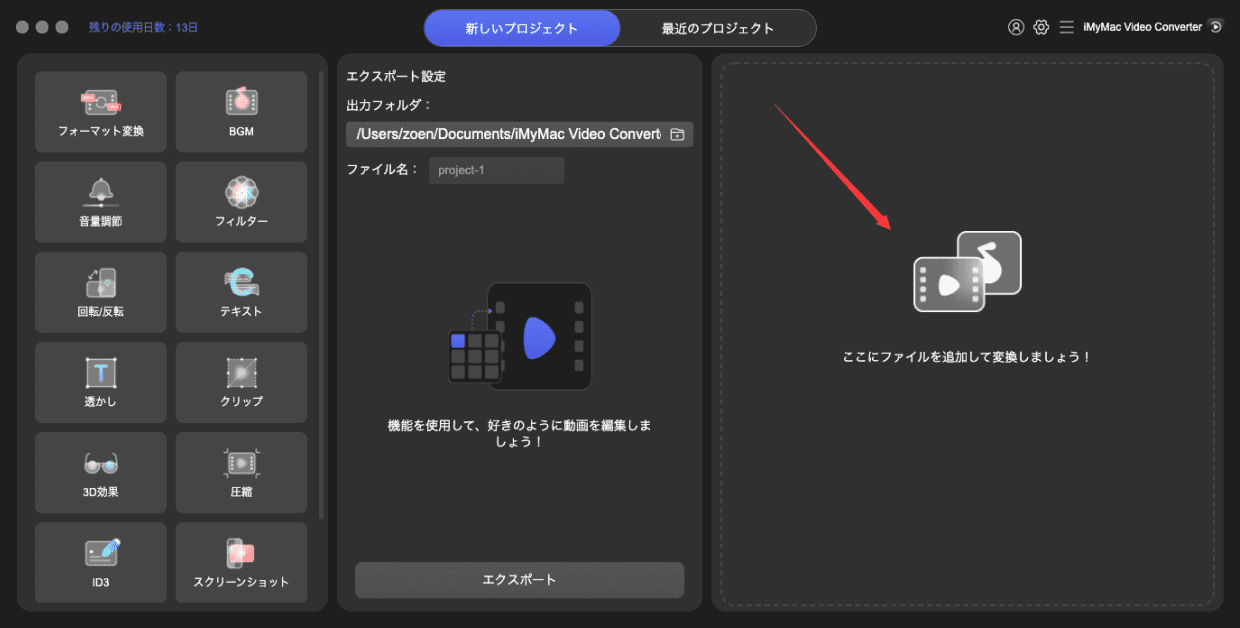
ビデオがMOV形式に変換され、Appleのどのデバイスからでも読み取り、再生できるようになりました。手順はとても簡単でしょう。
iMyMac 動画変換を使用して簡単に実現することができます。さらに、このアプリを使用して、異なるフォーマットの他のビデオを変換することもできます。
パート3. MacでMKVをMOVに変換する無料のオンライン方法
オンライン変換ソフトを紹介する前に、プライバシーとセキュリティをすべて保持できるため、やはりオフラインのソフトウェアを使用する方が良いということをお知らせします。また、データ通信やインターネット接続を使用する必要はありません。
しかし、MacやPC上でMKVをMOVに変換するための他のオンライン方法について知りたい場合は、ここで3つの推奨される最高のオンラインコンバータです:
#1 iMyMacオンライン&無料の動画変換
iMyMacオンライン&無料の動画変換は、今日のインターネット上で最高のオンライン変換ツールの一つと考えられています。iMyMacオンライン&無料の動画変換を使用すると、無料かつ簡単にMacでMKVをMOVに変換することができます。
また、多くのフォーマットから選ぶことができます。さらに、すべてのユーザーが利用できる機能や、動画や音声を編集したい場合に利用できる多くのエフェクトを備えています。

#2 Zamzar
Zamzarも非常に使いやすいインターフェースを持つ、素晴らしいオンライン変換ツールです。残念ながら、日本語には対応していません。また、Zamzarはすべてのユーザーが利用できるように、さまざまなフォーマットを用意しています。
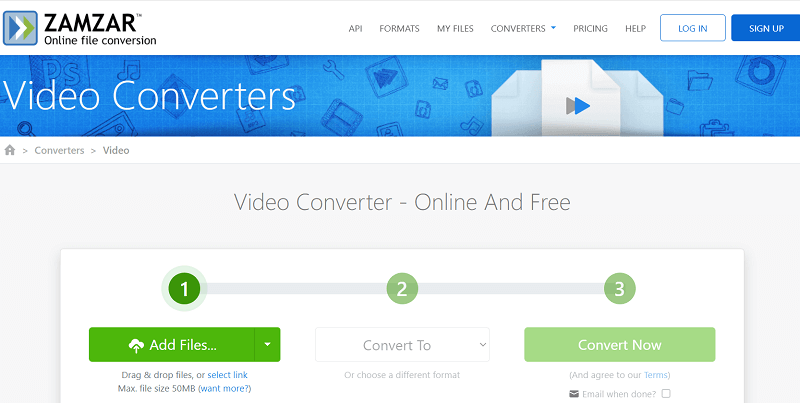
#3 Convertio
Convertio、この変換ツールはお勧めします。わかりやすいユーザーマニュアルと使いやすいインターフェースを備え、そして、日本語に対応しています。多くのクリックやステップを必要とせず、簡単でMacでMKVをMOVに変換することができます。でも、最大ファイルサイズは約100MBです。そして、広告はありますが、あまり邪魔にならない程度です。

パート4. 結論
Appleのデバイスやメディアプレーヤーでは、MOVファイルしか視聴できないです。そのため、動画の再生に利用するためにファイルはMKVをMOVに変換する必要があります。上記は、MacまたはWindowsでMKVをMOVに変換するため、最適な変換ツールiMyMac 動画変換と他3つのオンライン変換ツールを紹介しました。今、それを使用して、MacまたはWindows上でMKVをMOVに変換することができます。
中でも、iMyMac 動画変換を使用すると、これらのファイルを他の形式に変換することがより簡単になります。動画を編集したい場合も使用することができます。今すぐ無料トライアルをご利用ください。




